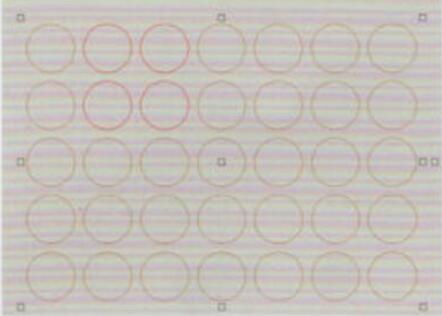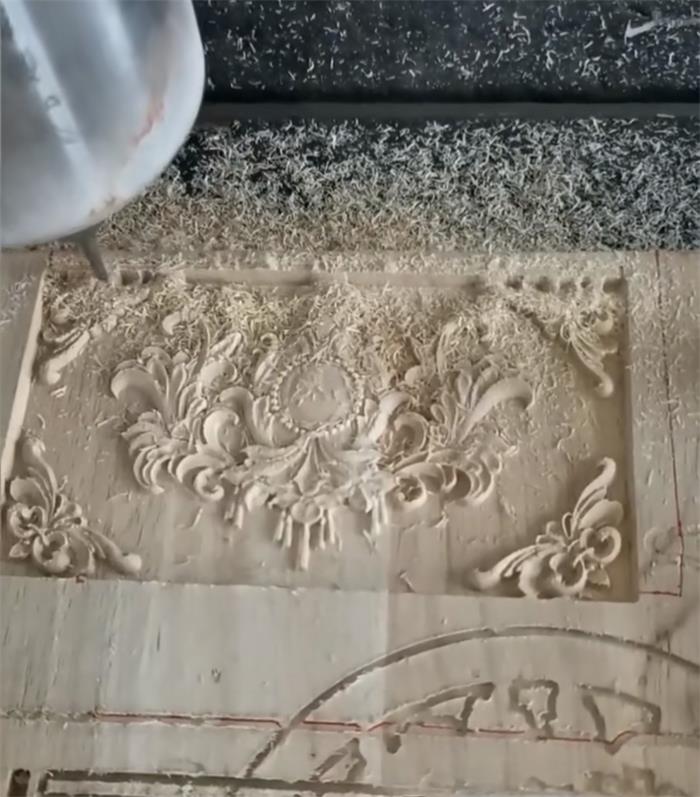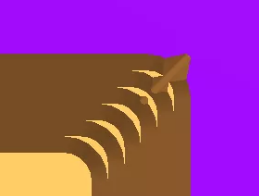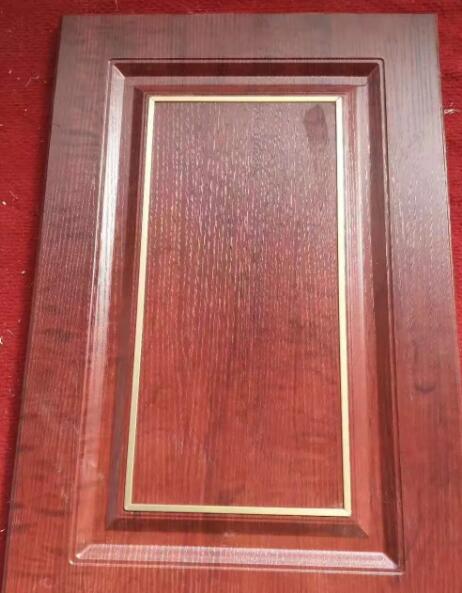精雕软件中文字线条过细怎么办?简单步骤教你轻松加粗字体
当我们在使用精雕软件进行设计时,经常会遇到字体线条过细的问题。对于希望获得更粗字体效果的用户,通过以下步骤可以轻松实现。这篇文章将为您详细讲解在精雕软件中加粗文字线条的方法。
第一步:选择并转换文字线条
1、选中文字线条:
首先,输入文字,然后用鼠标选中需要加粗的文字线条。
2、点击变换并转换为图形:
在精雕软件上找到“变换”选项,点击它。接下来,选择“文字转为图形”选项,并点击“确定”按钮。这一步将文字线条转换为图形,以便进一步编辑。
第二步:应用“区域等距”功能加粗
1、进入曲线编辑模式:
转换完成后,再次选中已转换为图形的文字。在软件的工具栏中,找到并点击“曲线编辑”选项。
2、设置区域等距数值:
在曲线编辑界面,选择“区域等距”功能。这时,您可以在弹出的选项框中输入加粗的数值。
如果您不确定要应用多少厚度,可以先输入0.2,点击“确定”。在这个数值下,您的文字线条将明显比原来粗。
通过上述简单的步骤,您可以在精雕软件中轻松加粗文字线条,从而实现更好的文字雕刻效果。